
للرجوع اليها: جدار حماية ويندوز - بنيت جدار الحماية في نظام التشغيل، حيث تراقب الوارد والصادر حركة الإنترنت وكتل أو يسمح لها، اعتمادا على إعدادات. افتراضيا، فإنه يحظر على الاتصالات الواردة غير الآمنة، ويتيح لجميع الصدد المنتهية ولايته. انظر أيضا: كيفية منع Windows 10 المدافع.
- كيفية تعطيل معلمات الأمان جدار حماية Windows 10
- فصل من سطر الأوامر
- إيقاف جدار الحماية في لوحة التحكم
- جدار حماية تعطيل مع الأمان المتقدم
- كيفية تعطيل جدار حماية Windows 10 المدافع
- كيفية إيقاف الإخطارات "جدار حماية وأمن الشبكات" عن تعطيل جدار الحماية
- تعليمات الفيديو
- كيفية إضافة برنامج إلى استثناء جدار الحماية
جدار حماية Windows تعطيل في ويندوز 10، وضبط 10 الأمن
ربما تكون أسهل للمستخدم المبتدئ وسيلة لتعطيل جدار حماية Windows 10 - استخدام الإعدادات المناسبة في مركز أمان Windows 10:
- فتح "الأمن ويندوز» النقر المزدوج على أيقونة مع الدرع في علبة النظام أو عن طريق البدء - إعدادات - الأمن ويندوز.
- انقر على البند "جدار حماية وأمن الشبكات"، ثم حدد الملف الشخصى الشبكة، وجدار الحماية التي تريد تعطيل: تعطيل عادة ما يكفي فقط لوضع النشط، ولكن يمكنك تكرار هذا لكافة العناصر إذا رغبت في ذلك.
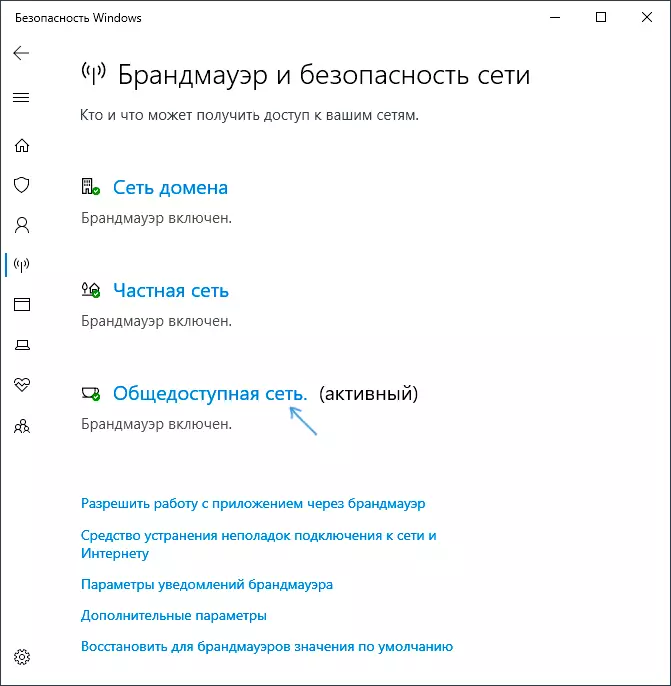
- ضع التبديل في إيقاف لتعطيل جدار الحماية لهذا الملف الشبكة.
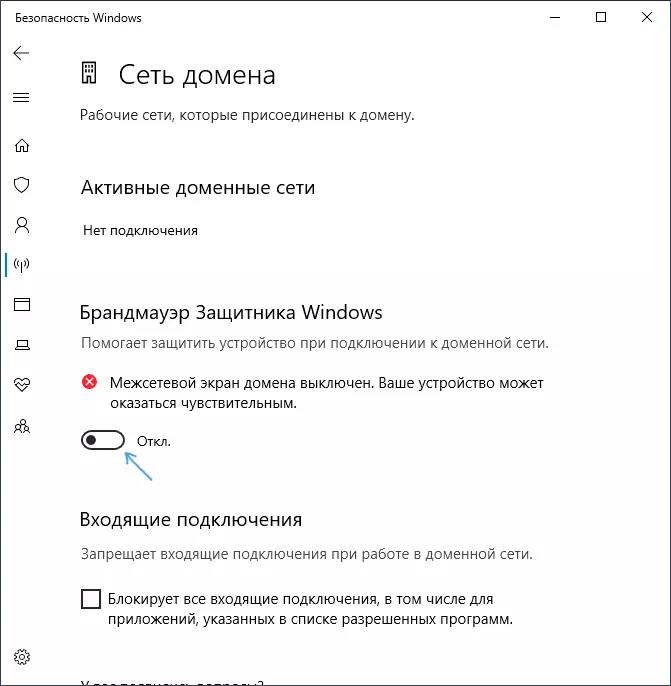
في هذا الجدار الناري سيكون المعوقين، وسترى إشعار مع اقتراح لإعادة تمكينه، حول كيفية إزالة هذا الإشعار - مزيد من التعليمات.
أيضا، على الرغم من جدار الحماية خارج، وسوف تستمر خدمة Windows 10 الموافق العمل. في رحلتها أيضا يمكن العثور عليها في الفروع ذات الصلة.
كيفية تعطيل تماما جدار الحماية باستخدام سطر الأوامر
إذا كنت تعرف كيفية تشغيل سطر الأوامر كمسؤول، وهذا الأسلوب Windows 10 تعطيل جدار الحماية ستكون أسهل وأسرع:
- بدء سطر الأوامر كمسؤول - لهذا يمكنك استخدام البحث في شريط المهام، ثم انقر بزر الماوس الأيمن فوق على نتيجة البحث وحدد تشغيل كمسؤول.
- أدخل komandunetsh advfirewall مجموعة allprofiles خارج الدولة
- اضغط دخول.
ونتيجة لذلك، سطر الأوامر، سوف تشاهد "OK" الاقتضاب، وفي مركز الإشعارات - رسالة أن "جدار حماية Windows إيقاف" مع اقتراح لإعادة تمكينه. إذا كنت بحاجة إلى إعادة تمكينه، استخدم نفس الطريقة التي يعامل بها الأمر netsh advfirewall مجموعة allprofiles الدولة على
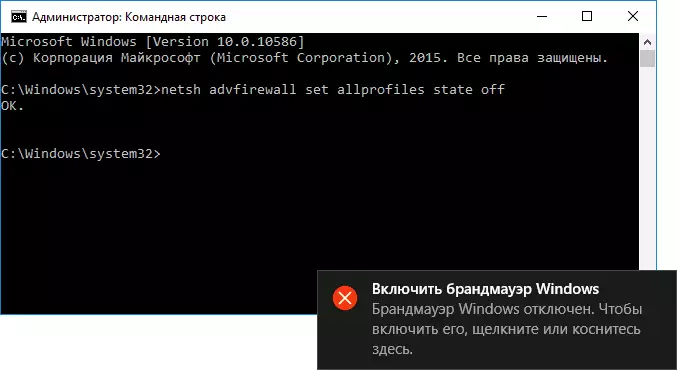
إيقاف جدار الحماية في ويندوز لوحة تحكم 10
طريقة أخرى - استخدام لوحة التحكم: فتحه (يمكنك استخدام البحث في شريط المهام)، المدرجة في البند "عرض" (أعلى اليمين) رموز (إذا كان لديك الآن هناك "فئات") وانتقل إلى "جدار حماية المدافع ويندوز ».
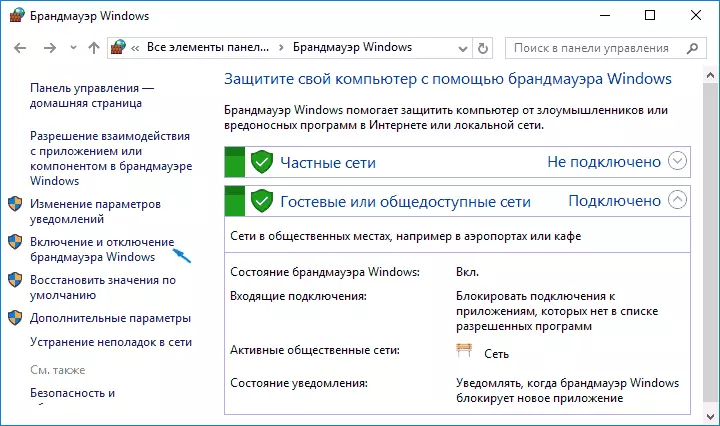
في القائمة على اليسار، حدد "تمكين أو تعطيل جدار الحماية"، وفي الإطار التالي، يمكنك تعطيل جدار حماية Windows 10 بشكل منفصل لمحة عامة والشبكات الخاصة. تطبيق الإعدادات المقدمة.
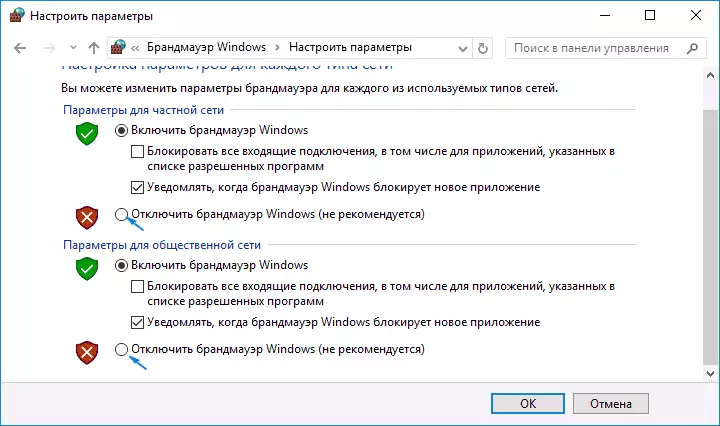
إيقاف العرض ويندوز المدافع جدار حماية مع الأمان المتقدم
عند البحث على شريط المهام، وسوف تبدأ لدخول "رصد جدار الحماية"، يمكنك فتح لوحة تحكم منفصلة من قبل المعلمات، والذي يوفر، من بين أمور أخرى، والقدرة على تعطيل:
- انقر على "خصائص ويندوز المدافع جدار الحماية".
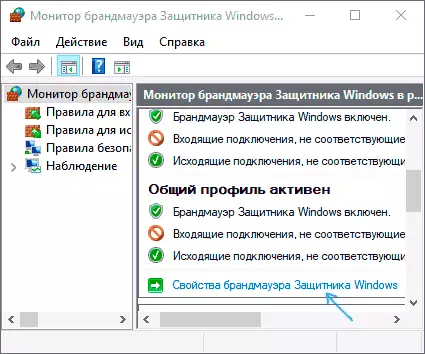
- في التبويب مشاركة، الملف، الملف خاص، والمجال الشخصي في مجال العلوي، تعيين "تعطيل" وتطبيق الإعدادات.
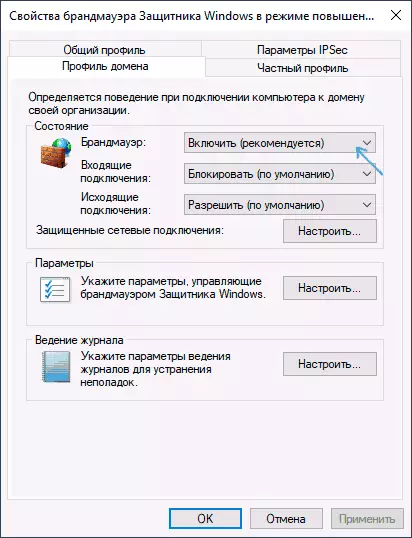
تماما كما في الحالات السابقة، المدمج في جدار الحماية ويندوز 10 سيكون المعوقين.
كيفية تعطيل جدار حماية Windows 10 المدافع
حتى بعد تعطيل ويندوز 10 الأساليب المذكورة أعلاه جدار الحماية لخدمة أنها سوف تستمر في العمل، وتعطيله في services.msc لا سوف العمل. ومع ذلك، تعطيل القدرة على:
- اضغط على مفاتيح WIN + R على لوحة المفاتيح، وأدخل REGEDIT واضغط على Enter.
- في محرر التسجيل، انتقل إلى razdeluHKEY_LOCAL_MACHINE \ SYSTEM \ نقرا \ خدمات \ MPSSVC
- انقر نقرا مزدوجا فوق المعلمة البداية مع الاسم في لوحة على اليمين وتعيين القيمة إلى 4 بالنسبة له.
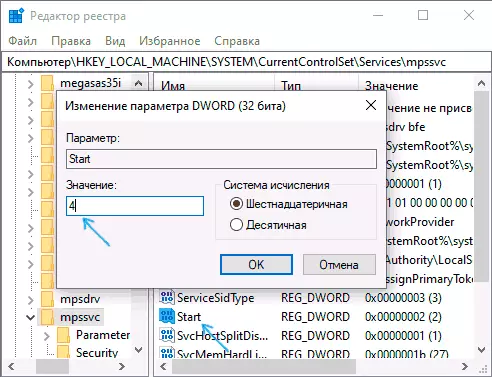
- تطبيق الإعدادات وإعادة تشغيل الكمبيوتر.
ونتيجة لذلك، سيتم تعطيل الخدمة.
كيفية إزالة لاحظ أن جدار الحماية معطل
بعد تعطيل جدار الحماية مركز الأمن، سيبدأ برنامج Windows Defender لاظهار 10 لاحظ أن تم تعطيله مع اقتراح لإعادة تمكينه.
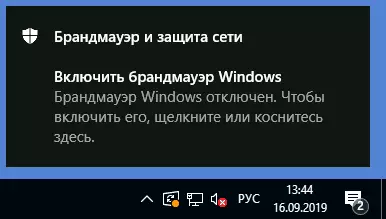
لإزالة مثل هذا الإشعار، في محرر التسجيل، انظر
HKEY_LOCAL_MACHINE \ Software \ Microsoft \ Windows Defender Security Center \ الإخطاراتإنشاء معلمة DWORD مع DisableNotifications اسم وقيمة 1. تعلم المزيد عن كيفية القيام في تعليمات كيفية الإخطارات حماية ويندوز 10 تعطيل.
فيديو - 4 طرق لتعطيل ويندوز 10 جدار الحماية
كيفية إضافة برنامج إلى استثناءات من نظام التشغيل Windows 10 جدار الحماية
إذا كنت لا تريد تعطيل تماما المدمج في جدار الحماية، والوحيد الذي يمكن أن توفر الوصول الكامل إلى ربط أي برنامج، ثم يمكنك أن تفعل ذلك عن طريق إضافته إلى استثناء جدار الحماية. يمكنك القيام بذلك بطريقتين (الطريقة الثانية يسمح لك أيضا لإضافة منفذ مستقل للاستثناءات جدار الحماية).
الطريقة الأولى:
- في لوحة التحكم في ويندوز المدافع جدار حماية، على اليسار، حدد "قرار التفاعل مع تطبيق أو مكون في جدار حماية Windows".
- انقر على زر "تعديل الإعدادات" (مطلوبة حقوق المسؤول)، ثم انقر الطابق السفلي "السماح تطبيق آخر".
- تحديد المسار إلى برنامج لإضافة إلى الاستثناءات. بعد ذلك، يمكنك أيضا تحديد أي نوع من أنواع الشبكات التي عادة ما يستخدم الزر المقابل. انقر على "أضف" وبعد ذلك - OK.
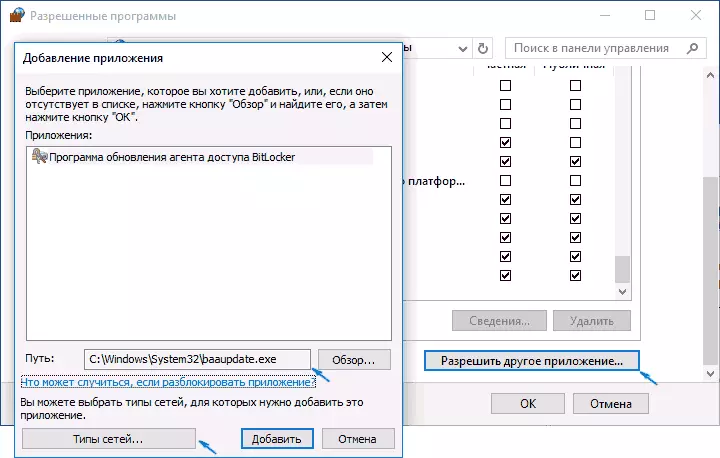
والطريقة الثانية لإضافة استثناء إلى جدار الحماية معقد قليلا (ولكن يسمح لك بإضافة ليس فقط البرنامج، ولكن أيضا الميناء):
- في جدار حماية نقطة Windows، حدد اليسار "معلمات إضافية".
- في جدار الحماية نافذة الإعدادات المتقدمة متقدمة، حدد الصادرة اتصالات، ثم في القائمة على اليمين - لإنشاء قاعدة.
- باستخدام معالج إنشاء قاعدة للبرنامج الخاص بك (أو الميناء)، والسماح لها للاتصال.
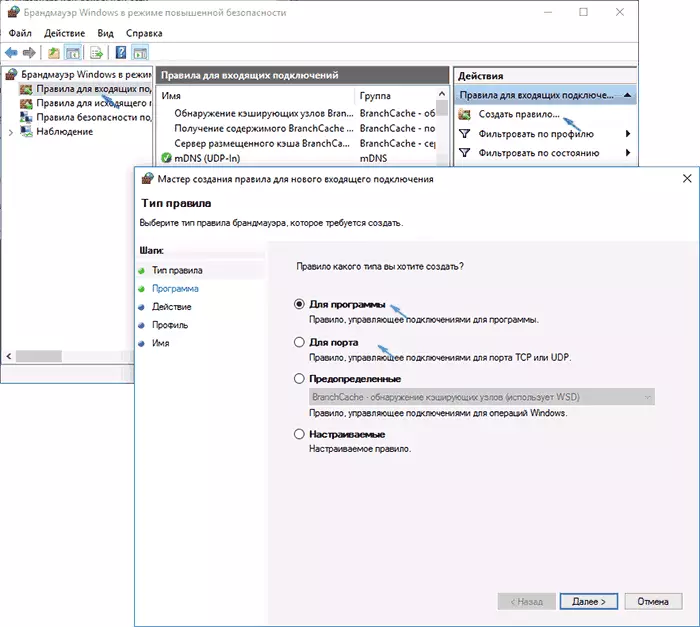
- وبالمثل، إنشاء قاعدة لنفس البرنامج للاتصالات الواردة.
هذا كل شئ. بالمناسبة، إذا حدث خطأ ما، يمكنك إعادة تعيين دائما ويندوز 10 جدار الحماية إلى الإعدادات الافتراضية باستخدام "استعادة القيم الافتراضية" عنصر القائمة في إطار المعلمة.
